Maison >Tutoriel système >Série Windows >Tutoriel de réparation Win11 0xc0000142
Tutoriel de réparation Win11 0xc0000142
- WBOYWBOYWBOYWBOYWBOYWBOYWBOYWBOYWBOYWBOYWBOYWBOYWBavant
- 2024-01-07 15:13:361639parcourir
Certains amis ont rencontré le problème selon lequel l'application contextuelle Win11 ne peut pas fonctionner normalement lors de la lecture de jeux, avec le code 0xc0000142. Ils ne savent pas comment le résoudre. En fait, utilisez simplement la commande.
Tutoriel de réparation Win11 0xc0000142 :
1. Cliquez d'abord sur le "Menu Démarrer" ou "Rechercher" ci-dessous
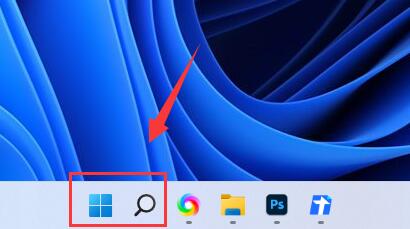
2 Ensuite, recherchez "cmd" en haut
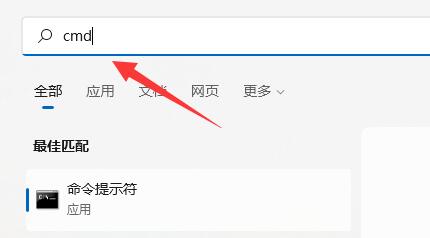
3. la bonne invite de commande "Admin" Exécuter en tant que ".
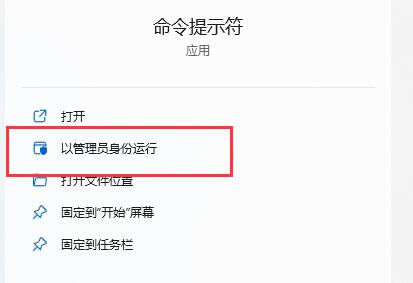
4. Après ouverture, entrez la commande suivante et appuyez sur Entrée pour exécuter.
« pour %1 dans (%windir%system32*.dll) faites regsvr32.exe /s %1 »
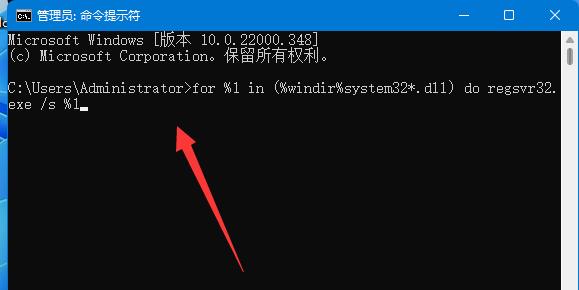
Méthode 2 :
1. Si la commande de réparation ne peut pas résoudre le problème, vous pouvez essayer de téléchargez un outil de réparation.
2. Une fois l'installation terminée, cliquez sur "Détecter et réparer" dans le coin supérieur droit pour résoudre le problème 0xc0000142.
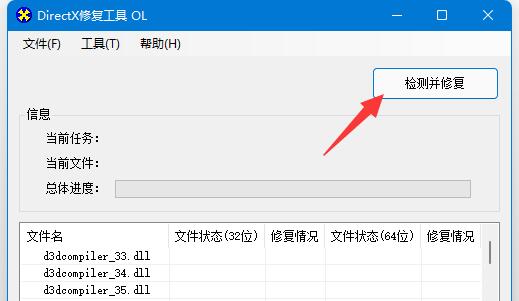
Ce qui précède est le contenu détaillé de. pour plus d'informations, suivez d'autres articles connexes sur le site Web de PHP en chinois!
Articles Liés
Voir plus- Comment résoudre le problème de la rotation du bureau Windows 7 à 90 degrés
- Comment mettre fin de force à un processus en cours dans Win7
- Version préliminaire de Win11 Build 25336.1010 publiée aujourd'hui : principalement utilisée pour tester les pipelines d'exploitation et de maintenance
- Aperçu de la version bêta de Win11 Build 22621.1610/22624.1610 publié aujourd'hui (y compris la mise à jour KB5025299)
- La reconnaissance d'empreintes digitales ne peut pas être utilisée sur les ordinateurs ASUS. Comment ajouter des empreintes digitales ? Conseils pour ajouter des empreintes digitales sur les ordinateurs ASUS

